作者:吴晓佩
本次任务完成时间:2018年12月22日~2018年12月15日
完成模块功能:查询定位、周边查询、工具箱
关键技术:C#语法+ + JavaScript语言 + SQL Server + SuperMap iDesktop 9D、SuperMap iServer 8C
一、查询定位:查询定位可根据地址、公司企业、门诊号、卡片编号、项目登记号作为条件来查询、功能大致相同。
地址查询:在左边的查询搜索导航列表中根据筛选条件通过SQL查询出如图信息,点击左边的地址信息,在地图显示所选地址的位置与信息弹框。
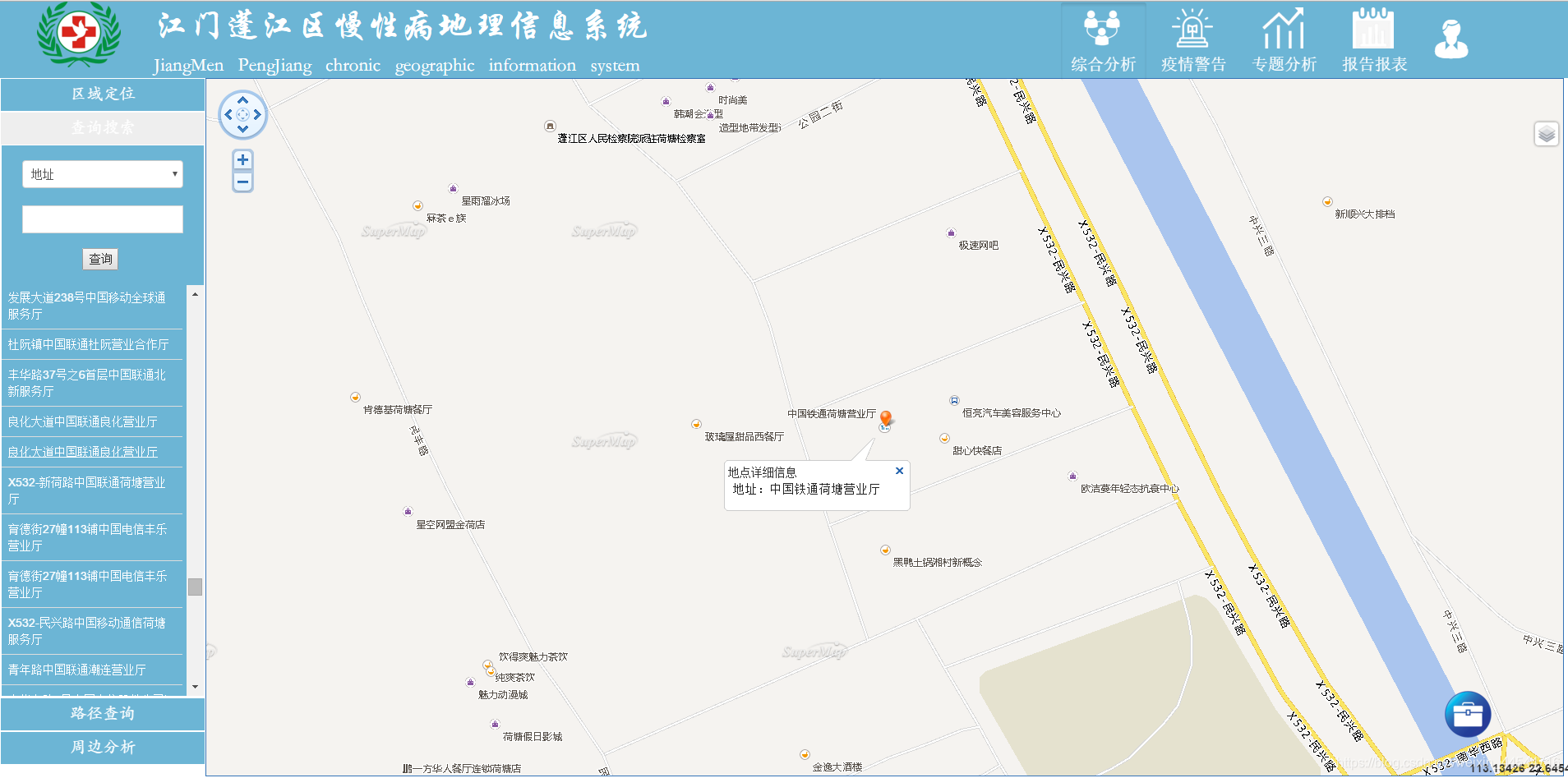
公司企业查询:操作同上
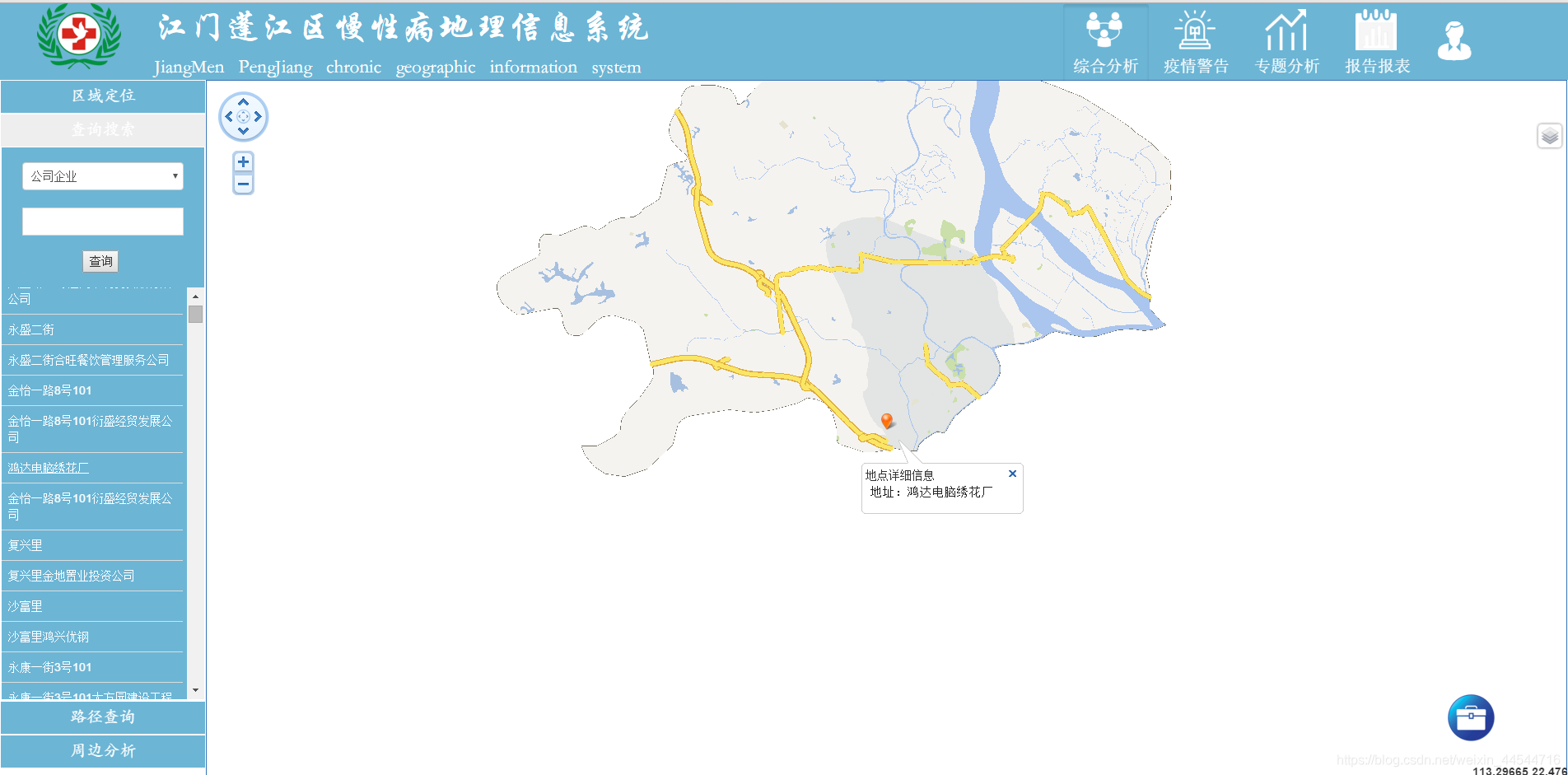
门诊号查询:操作同上,加右边的信息框弹出,显示病人的相关信息,点击右边信息也可以实现地图定位与冒泡显示相关信息。
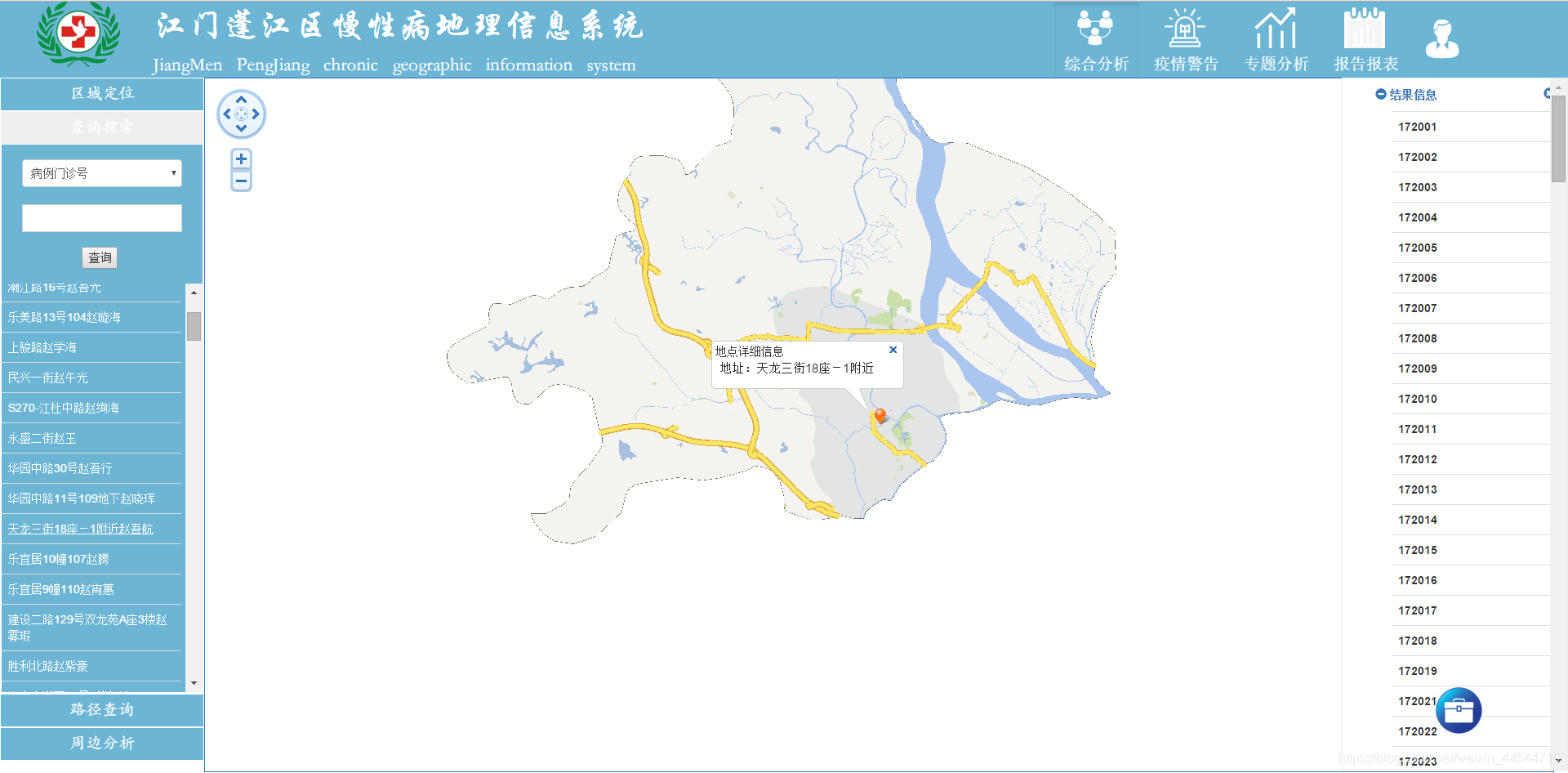
卡片编号查询:操作同门诊查询。
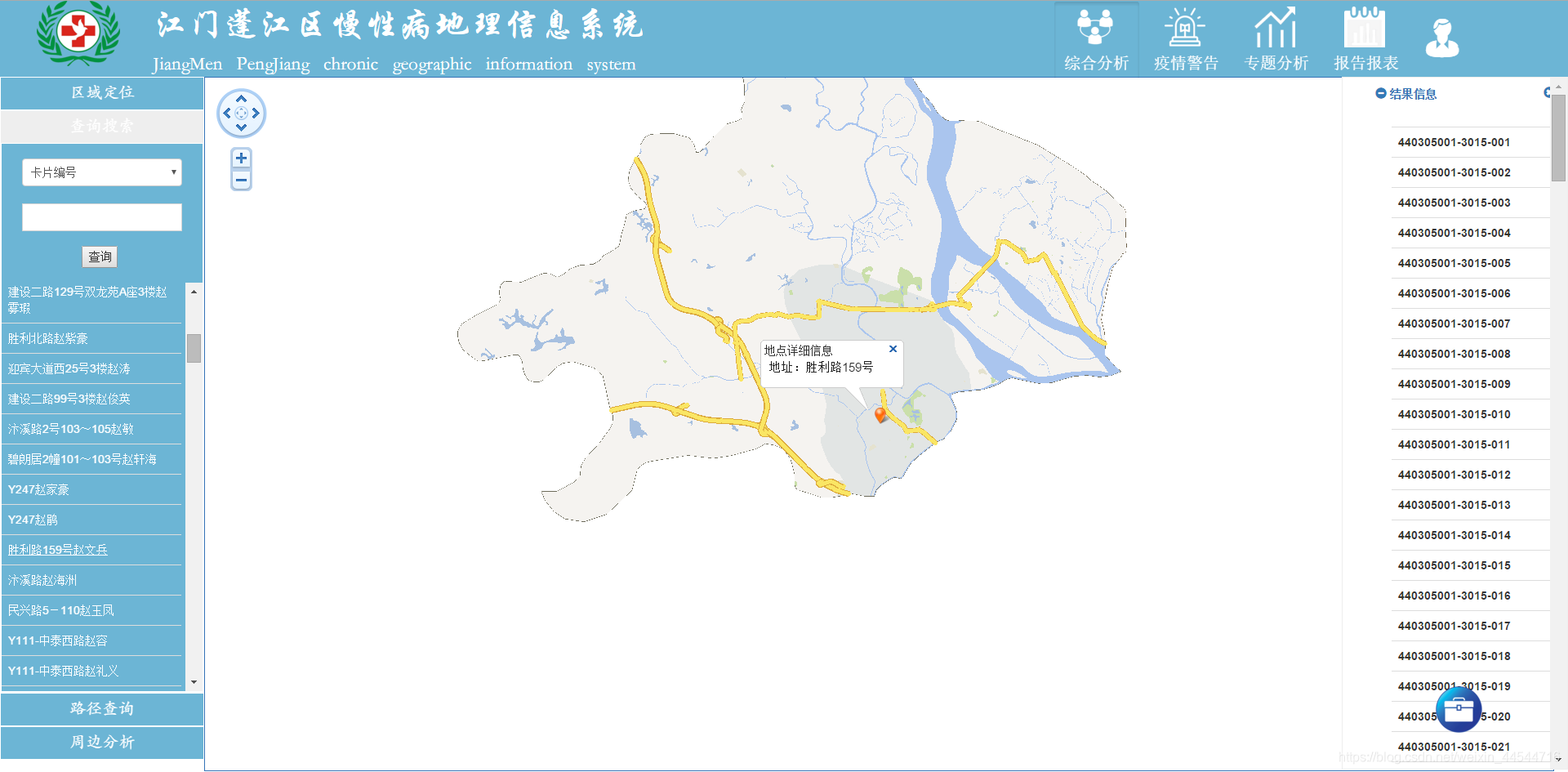
项目登记号查询:操作同门诊查询。

二、周边查询:点击选择按钮即可在地图选择所需要查询的站点。在半径文本框填写自己需要查询的站点周边的距离,复选框即可勾选自己需要查询的周边环境的信息。点击查询,结果如下图所示。医院、药店、社康分别用不同颜色的标签显示,点击右边信息即可在地图所选的位置冒泡显示相关的信息。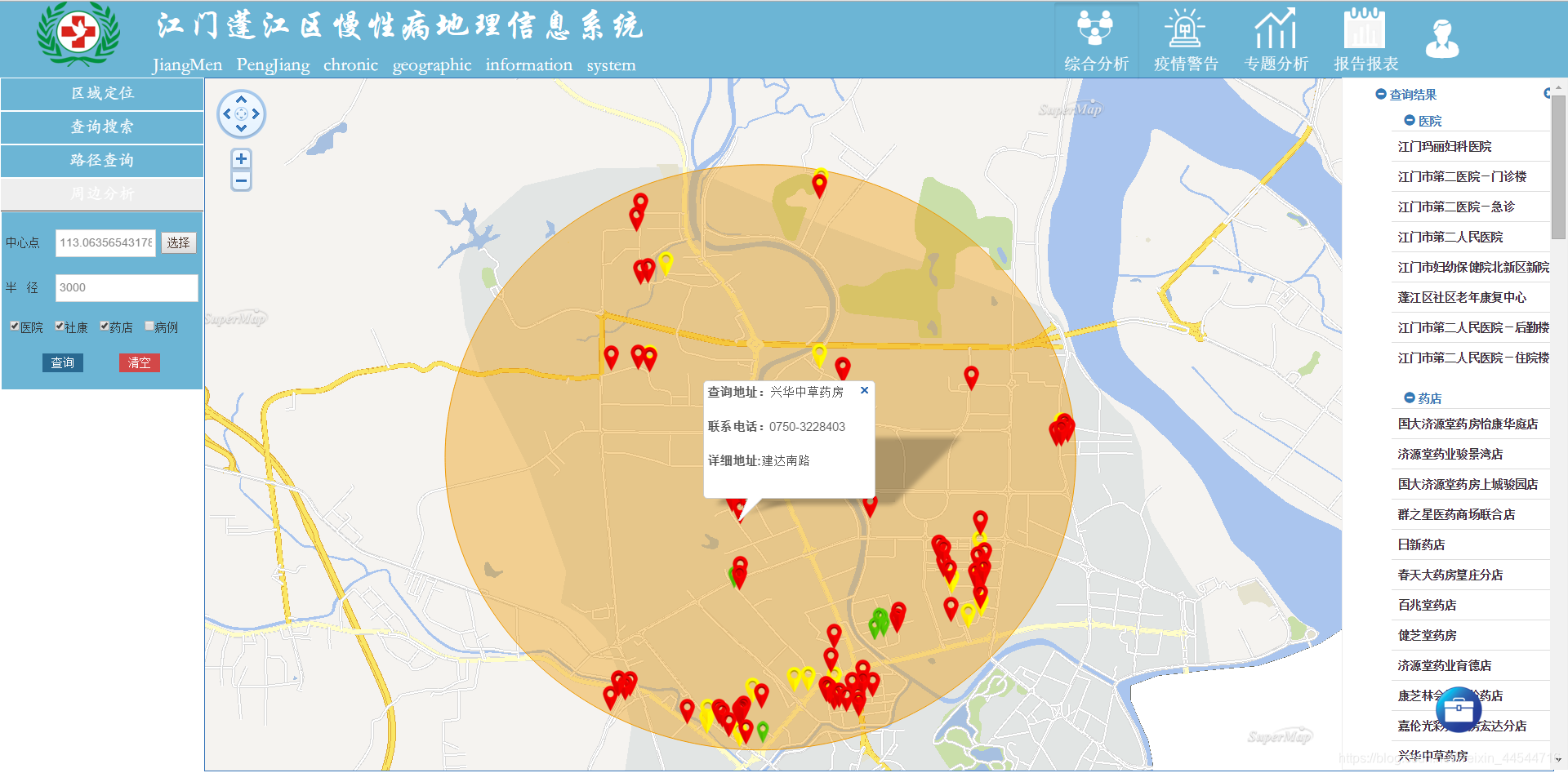
三、工具箱(距离测量):点击工具箱测量距离的图标,在地图选择测量的站点,双击停止选择,可弹出显示选择站点的总距离与每两个站点间的分段距离,如下图所示。
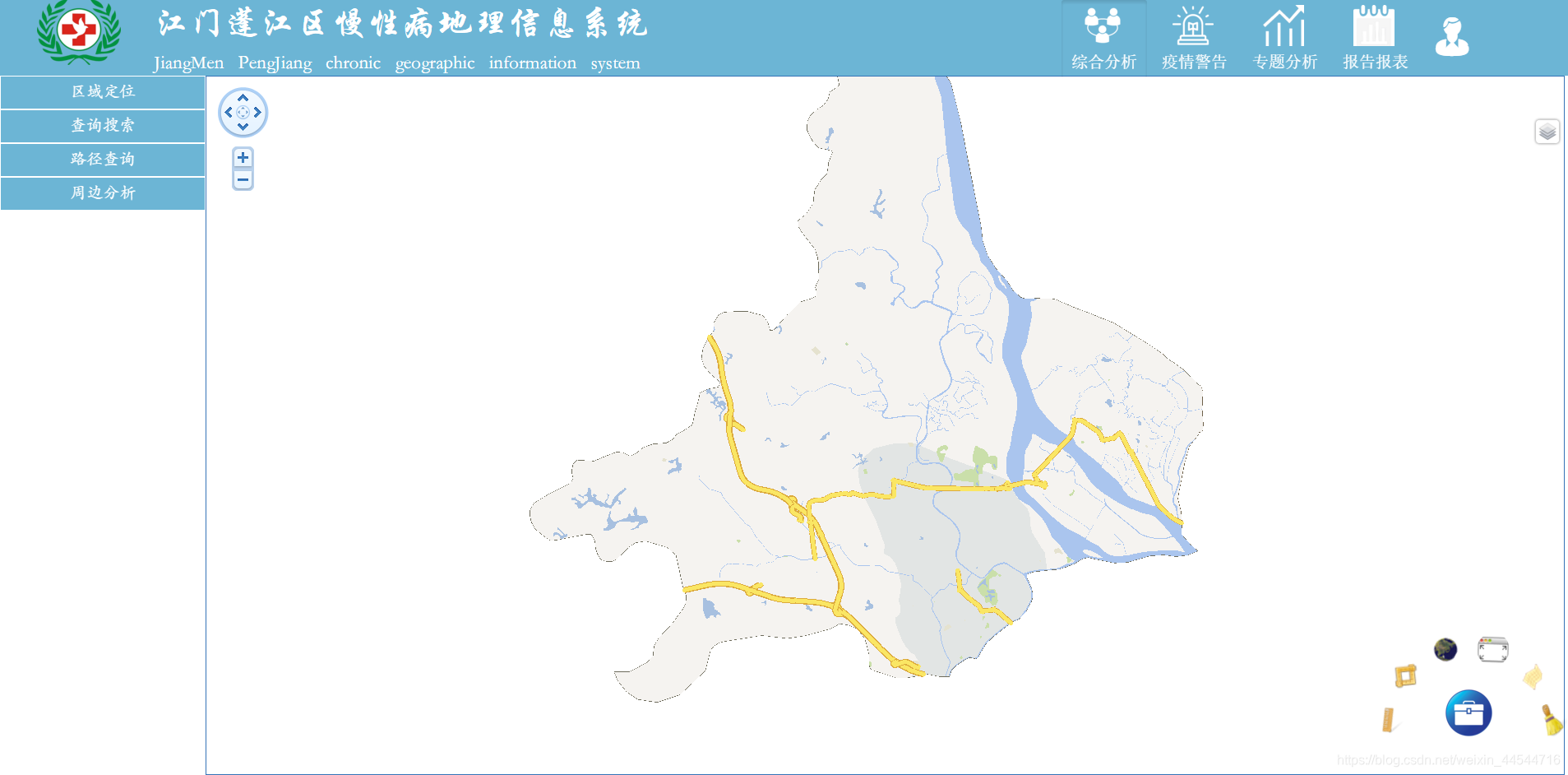
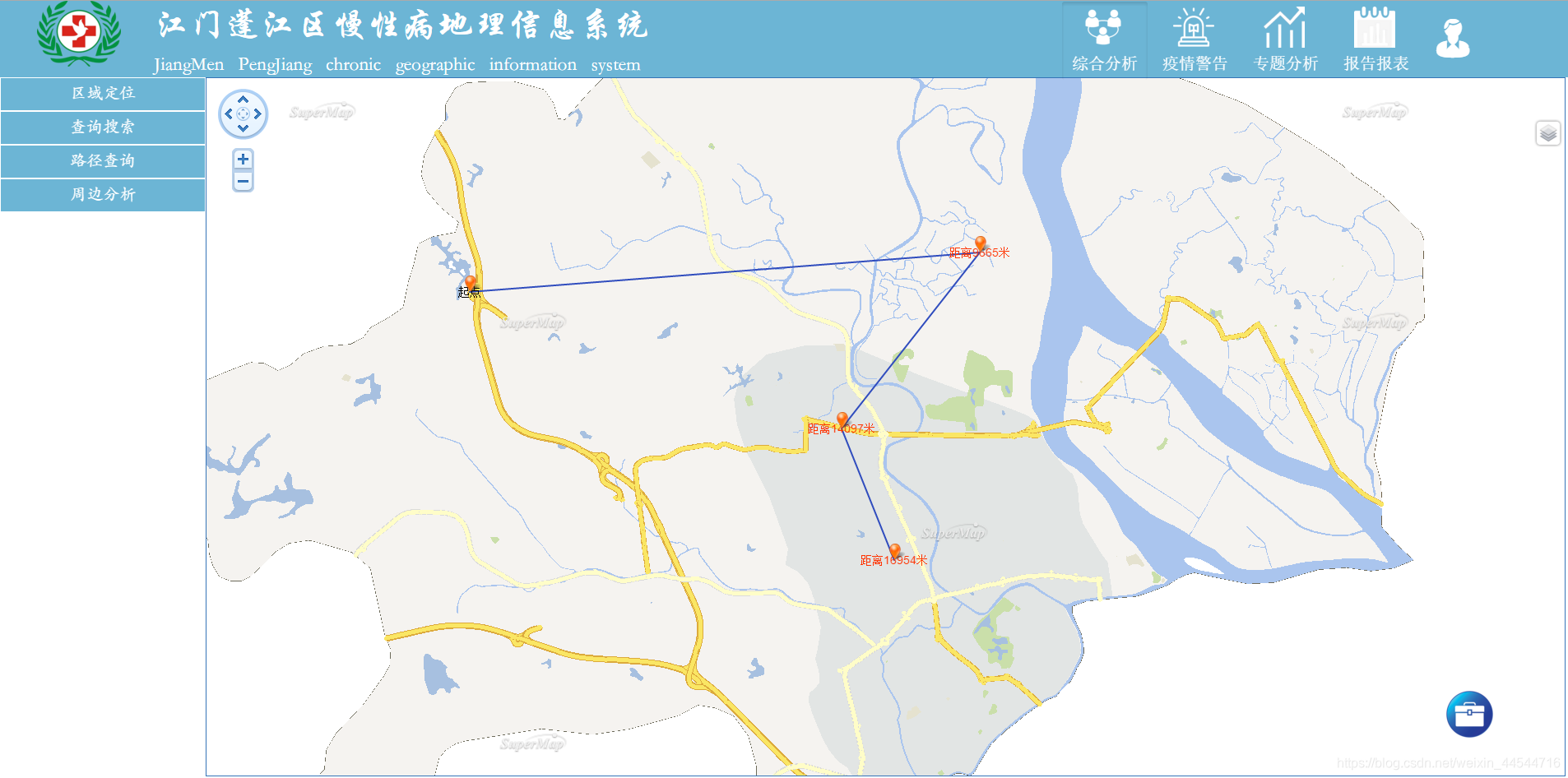
圆形查询:点击工具箱圆形查询的图标,即可在地图上截取所需要查询的圆形几何信息,如图,鼠标点击以上标记时显示相关的标记信息。
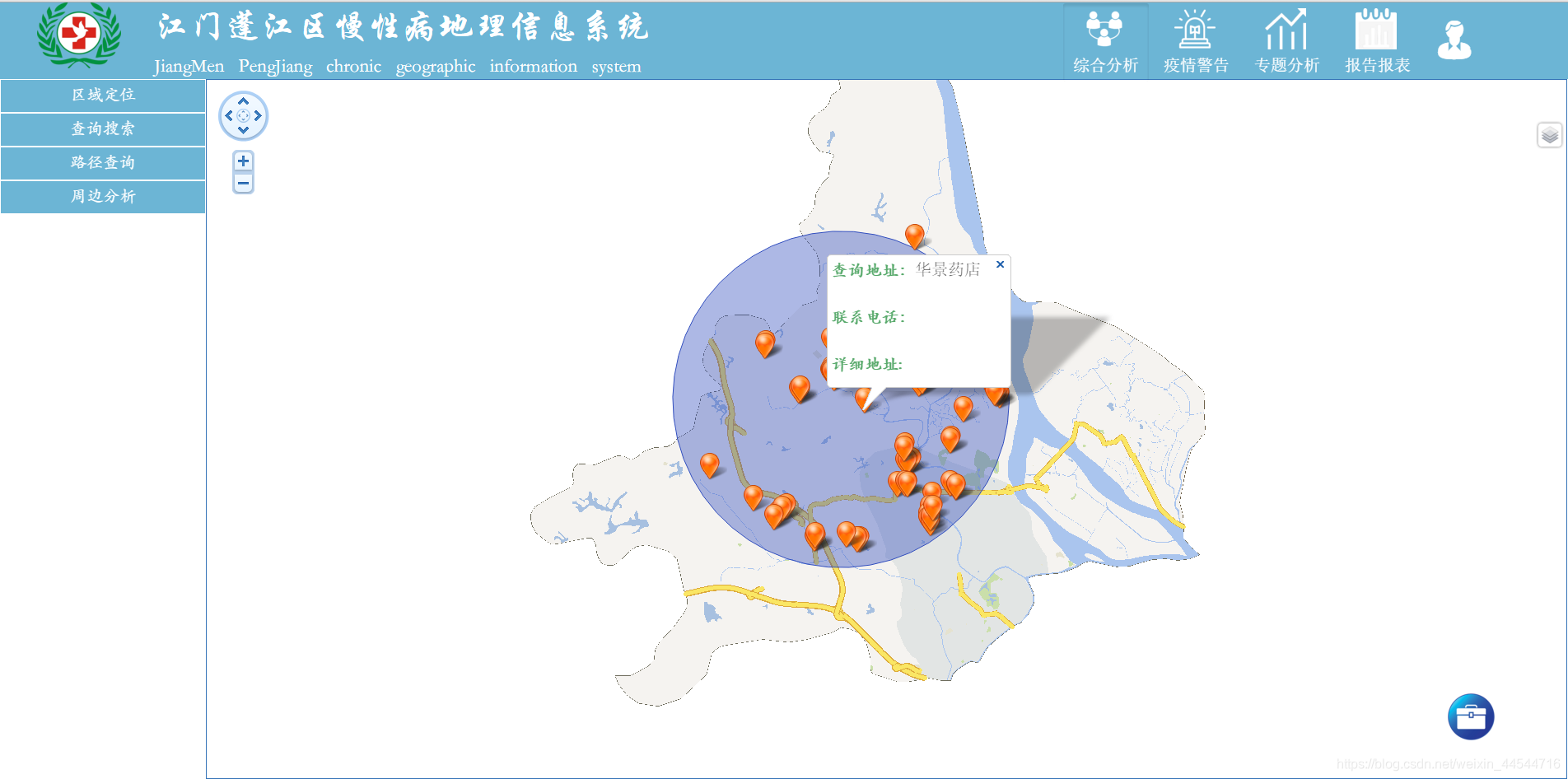
矩形查询:操作同圆形查询。
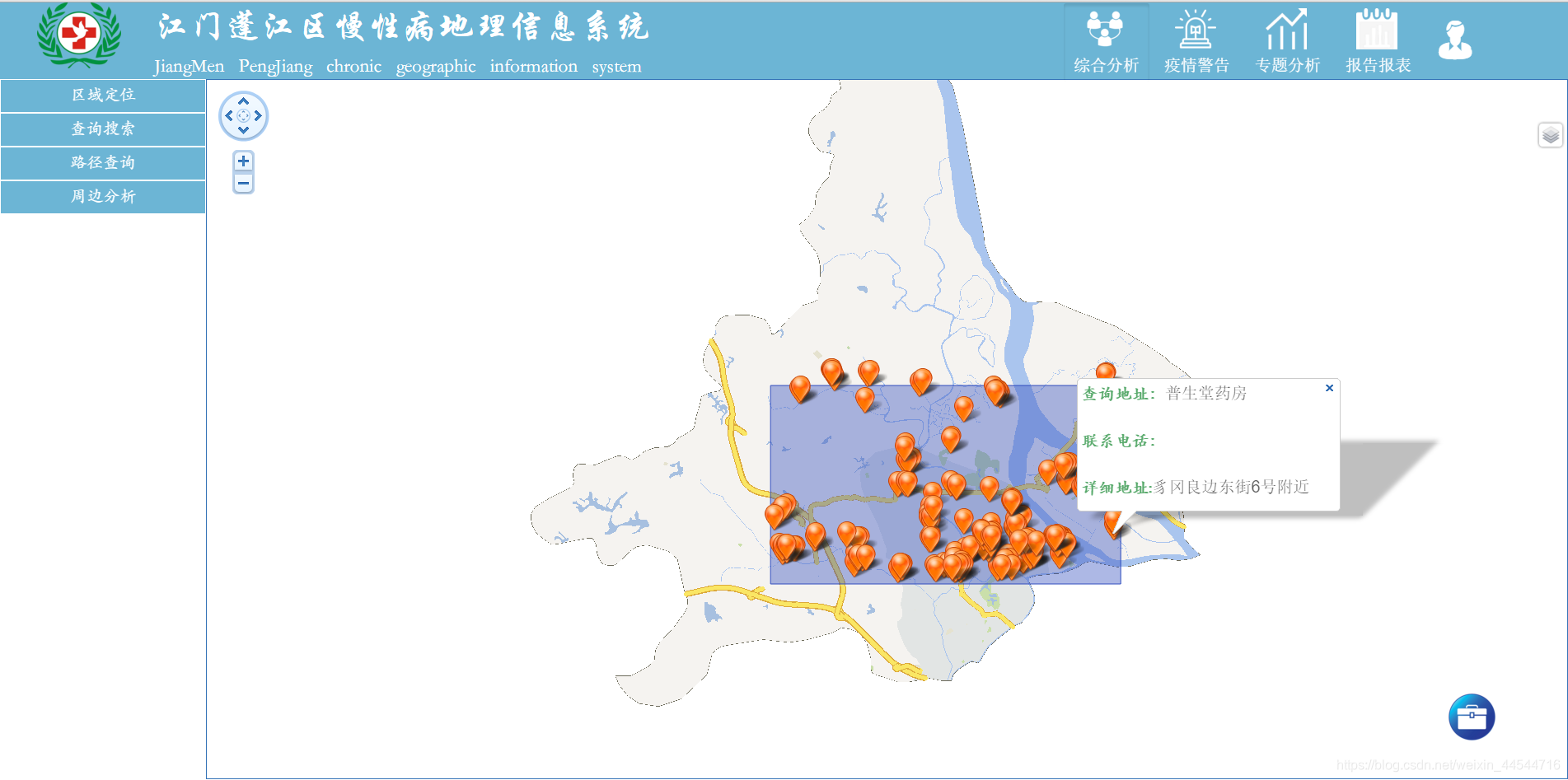
自定义查询:操作同圆形查询。
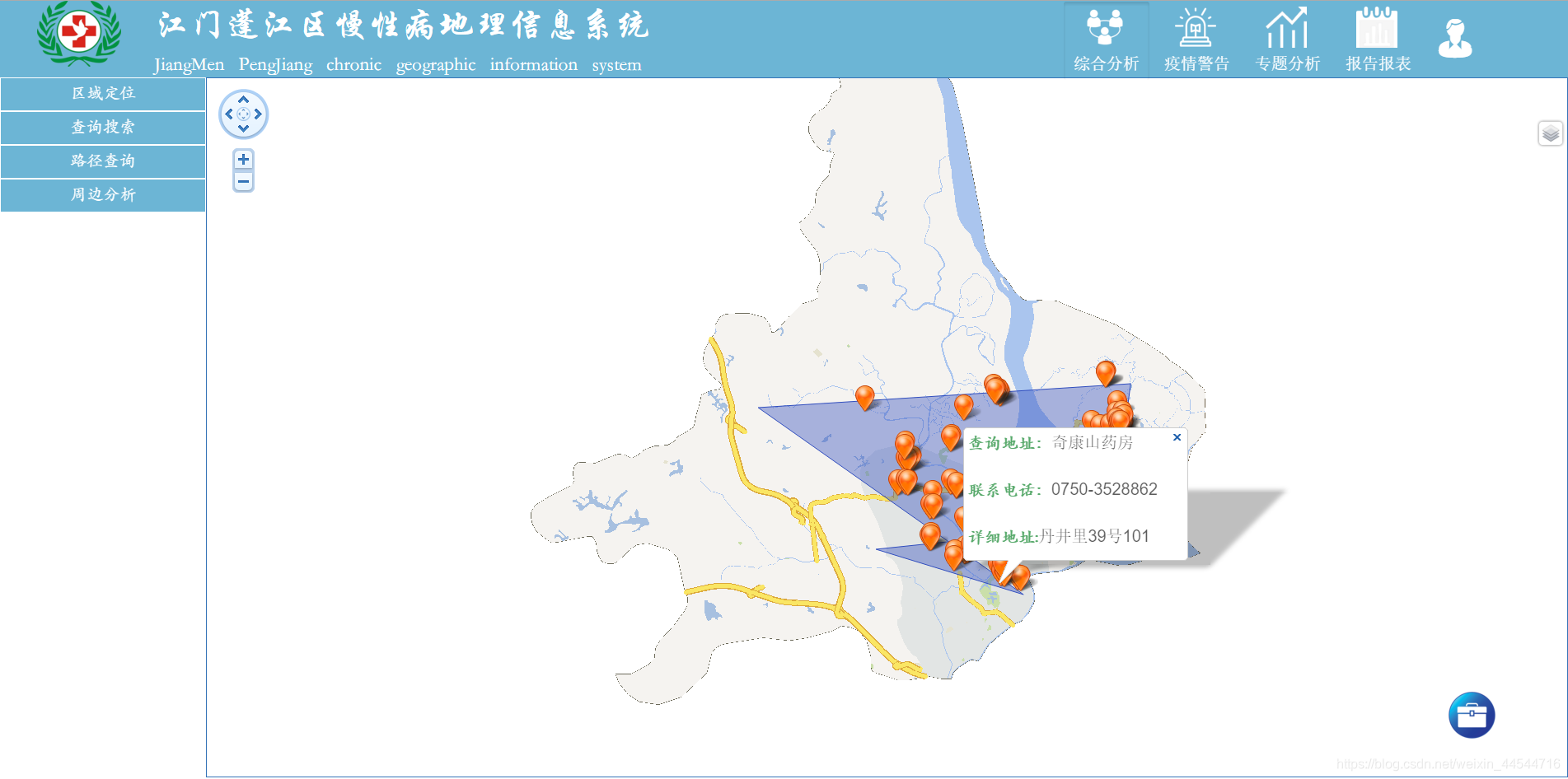
开发总结:第一次学习GIS的技术,这也是做的第一个GIS的项目,虽然都是很常见的功能,但是我感到很开心啦。老师跟我们讲解了SuperMap iDesktop9D与SuperMap iServer 8C,然后就给我们直接做项目了,说主要是为了培养我们自主学习能力,刚开始还纳闷,代码什么都没讲该怎么做。没办法,项目还是要做啊,后来只能根据老师提供的SuperMap iClient for JavaScript Help学习手册跟SuperMap iServer 8C里面API的例子还有经过跟同学的交流分析加上原有的C#知识慢慢地就找到感觉了。所以学习最主要的还是要靠自己啊,因为这样印象才会更深刻,即便完成的是一个小小的功能,那也会为此而感到骄傲。当然,我不是在推崇这种学习方式,只是我们知道不一样的方式就会有不一样的学习收获,遇到困
难不放弃,那你就成功了一半啦,加油吧!





















 被折叠的 条评论
为什么被折叠?
被折叠的 条评论
为什么被折叠?








